Panasonic DP-C406, DP-C306, DP-C266 Instructions Manual [es]

Manual de instrucciones
(para copiadora)
Sistemas de generación de imágenes digitales en color
Nº de modelo DP-C406/C306/C266
Antes de utilizar este dispositivo, lea este manual con atención
y guarde esta documentación en lugar seguro para futuras referencias. Español (Las ilustraciones muestran accesorios opcionales que pueden no estar instalados en su
dispositivo).
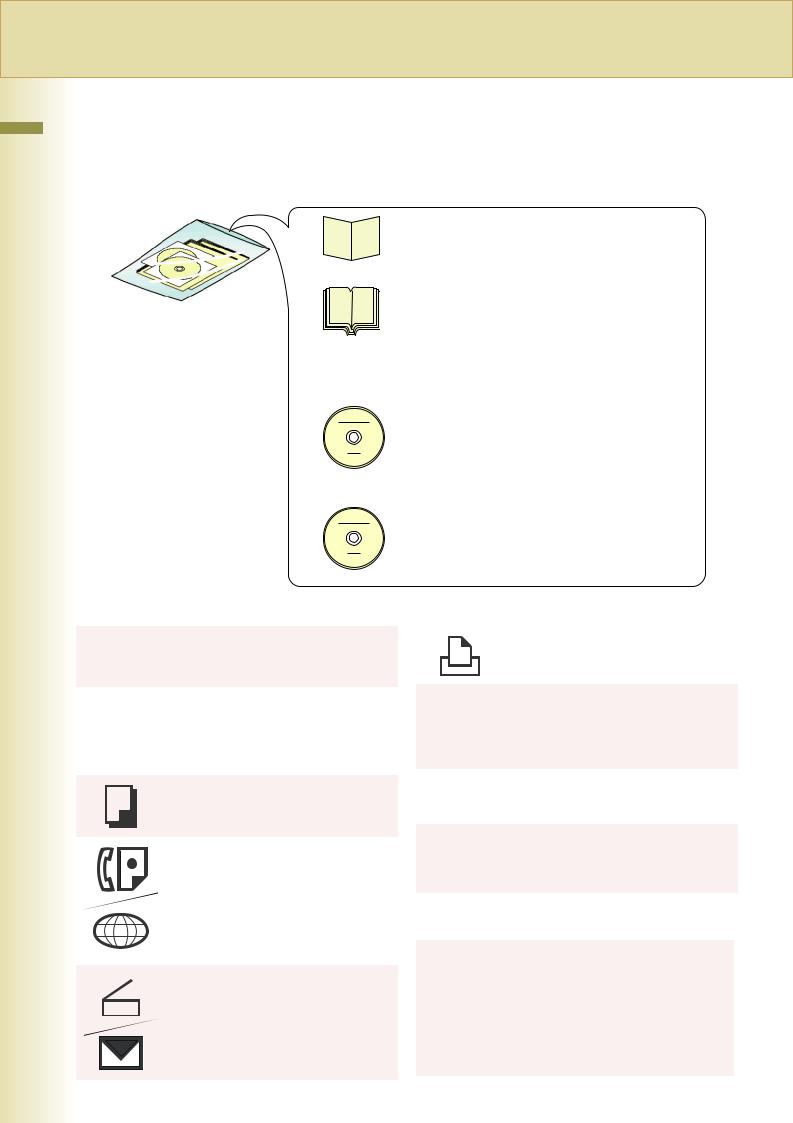
Manual de instrucciones
Con este dispositivo se proporcionan los siguientes manuales de instrucciones de funcionamiento. Consulte el manual pertinente en cada caso y guarde todos los manuales en un lugar seguro para futuras referencias. Si pierde algún manual, póngase en contacto con el proveedor autorizado de Panasonic.
Guía de referencia rápida
Describe los procedimientos básicos para cada función e introduce varias configuraciones para la función de copia.
|
Manual de instrucciones (para operaciones |
Accesorios |
básicas) |
|
Describe la visión global de esta máquina. |
Si desea obtener explicaciones detalladas acerca de las funciones, consulte los manuales de Instrucciones de funcionamiento incluidos en los dos CD-ROM de los que se habla a continuación.
CD de Manual de instrucciones
Contiene manuales con información detallada acerca de la configuración del administrador, configuración del usuario, copia, fax y fax por Internet, escaneo/correo electrónico, funciones de impresión, parámetros de las funciones, autenticación del usuario y mantenimiento.
CD de Document Management System
Incluye la aplicación de software Panasonic Document Management System, así como manuales para la aplicación de software Panasonic Document Management System.
CD de Manual de instrucciones
Guía de configuración para el administrador
Describe cómo configurar la máquina.
Guía de configuración para el usuario
Describe cómo instalar el controlador de impresora y el software de aplicación a su equipo cliente.
Función de copia
Describe cómo realizar copias en color con funciones creativas.
Función de fax y fax por Internet
(La función de fax estará disponible si está instalada la tarjeta de comunicación de fax G3 opcional).
Describe cómo enviar o recibir un fax o un fax por Internet, así como qué acciones emprender cuando aparecen mensajes de error, etc.
Función de escaneo y correo electrónico
Describe cómo escanear un original y enviar un correo electrónico.
Función de impresión
Describe cómo imprimir mediante el panel de control del dispositivo.
Parámetros de funciones
Describe cómo cambiar la configuración predeterminada de cada función mediante el panel de control del dispositivo.
Autenticación de usuario
Describe el modo de activar y utilizar la función de autenticación de usuario.
Guía de mantenimiento
Describe cómo mantener el dispositivo y qué acciones emprender cuando aparecen mensajes de error.
CD de Document Management System
Aplicaciones de software
Describe cómo utilizar las distintas aplicaciones de software.
P. ej.: controlador de impresora, controlador de fax, Quick Image Navigator, Device Monitor/Device Explorer, configuración de red y Address Book Editor
2

Convenciones
Iconos
En este manual se utilizan los siguientes iconos.
Icono |
Descripción |
|
|
Indica información importante que se debe leer con detenimiento.
Indica información de referencia.
Convención
En este manual se utilizan las siguientes convenciones.
Convención |
Descripción |
|
|
Para teclas y botones |
Las referencias a botones físicos del panel de control aparecen del siguiente modo: la tecla |
|
****, las referencias a botones del panel táctil lo hacen así: “xxx”. |
|
Ejemplo: |
|
Pulse la tecla Start y seleccione “Otros menús”. |
|
|
3

Índice de contenido |
|
|
|
|
Capítulo 1 |
Funciones del menú básico |
|
|
|
Colocación de los documentos originales ........................................................................... |
|
|
6 |
|
Cómo colocar los originales ............................................................................................ |
|
|
6 |
|
Procedimiento de funciones básicas................................................................................... |
|
|
10 |
|
Copia con proporciones predefinidas (reducción/ampliación)............................................. |
|
|
12 |
|
Selección del modo de color ............................................................................................... |
|
|
14 |
|
Modo Negro ........................................................................................................ |
|
|
“Negro” |
16 |
Modo A todo color .................................................................................... |
|
“ A todo color” |
16 |
|
Modo 2 colores.............................................................................................. |
|
“ 2 colores” |
17 |
|
Modo 1 color |
..................................................................................................... |
|
“ 1 color” |
19 |
Registro de un color nuevo .................................................................. |
|
“ Agreg. person.” |
21 |
|
Selección del tipo original y ajuste de la densidad.................................... |
|
“ Ajuste calidad” |
23 |
|
Registro de ajustes de calidad predefinidos........................................................ |
|
“ Guardar” |
25 |
|
Uso de los ajustes de calidad predefinidos ..................................................... |
|
“ Recuperar” |
27 |
|
Ajuste de la calidad ..................................................................................... |
|
“ Otras config.” |
28 |
|
Eliminación de fondo................................................................. |
“Eliminación de fondo” |
30 |
||
Prevención de sangría ............................................................ |
“Prevención de sangría” |
31 |
||
Matiz..................................................................................................................... |
|
|
“Matiz” |
32 |
Contraste...................................................................................................... |
|
|
“ Contraste” |
33 |
Nitidez ............................................................................................................... |
|
|
“ Nitidez” |
34 |
Saturación .................................................................................................. |
|
|
“ Saturación” |
35 |
Balance de color .............................................................................. |
|
“ Balance de color” |
36 |
|
Realización de copias de prueba .......................................................................... |
|
“ Probar” |
37 |
|
Confirmación/Edición de las funciones de copia seleccionadas ......... |
“Confirmar config.” |
39 |
||
Almacenamiento de un trabajo en memoria................................................ |
|
“ Trab. preest.” |
40 |
|
Recuperación de un trabajo preestablecido almacenado en memoria |
............................... |
42 |
||
Comprobación del trabajo de copia en espera.......................................... |
|
“ Cola de salida” |
43 |
|
Visualización de la lista de todos los trabajos................................................................. |
|
|
43 |
|
Visualización de la lista de los trabajos de copia ............................................................ |
|
|
43 |
|
Eliminación de los trabajos de copia............................................................................... |
|
|
44 |
|
Aviso de finalización............................................................................ |
“Aviso finalización” |
45 |
||
Capítulo 2 |
Funciones de otros menús |
|
|
|
Modo de copia a dos caras .......................................................... |
“Duplex / Orig.->Copia” |
46 |
||
Funcionamiento básico para el modo de copia a dos caras ........................................... |
|
|
46 |
|
Copia de documentos originales de una cara a hojas de dos caras.................... |
“1 -> 2” |
47 |
||
Copia de originales de 2 caras en dos hojas distintas ......................................... |
|
“2 -> 1” |
48 |
|
Copia de originales de 2 caras en una hoja de dos caras ................................... |
|
“2 -> 2” |
49 |
|
4

Copia de originales de 1 cara en dos hojas distintas ................................... |
|
|
“2 páginas” |
50 |
|
Copia de originales de 1 cara en una hoja de dos caras .............................. |
|
|
“Libro -> 2” |
51 |
|
Copia de varias páginas en una sola hoja (Copia N en 1) |
................................. |
|
“N en 1” |
53 |
|
Copia de originales con encuadernación a caballete (folleto) |
........................... |
“Folleto” |
56 |
||
Copia de originales de varios tamaños desde |
|
|
|
|
|
el alimentador automático ................................................ |
“Alimentador Multi-tamaño” |
59 |
|||
Copia de originales especiales (papel fino, etc.) desde |
|
|
|
|
|
el alimentador de documentos automático............................ |
|
“Trabajos y modo SADF” |
62 |
||
Modo de clasificación .................................................................... |
|
“Clasificado/Acabado” |
64 |
||
Modo de zoom |
......................................................................................... |
|
|
“Zoom / Efectos” |
67 |
Tasas variables ................................................................................................... |
|
|
“Zoom” |
67 |
|
Zoom auto .................................................................................................. |
|
|
|
“Zoom auto” |
69 |
Modos de efectos .................................................................................... |
|
|
“Zoom / Efectos” |
71 |
|
Establecimiento ..................................................................de un borde blanco |
|
|
“Borde” |
71 |
|
Eliminación de ....................................las sombras de encuadernación internas |
|
|
“Libro” |
73 |
|
Desplazamiento .............de la imagen a la derecha, izquierda, arriba o abajo |
“Margen” |
75 |
|||
Copia de una ..............................................................imagen en modo espejo |
|
|
“Espejo” |
77 |
|
Copia con estampación........................................................................................ |
|
|
“Sello” |
78 |
|
Centrado........................................................................................................ |
|
|
|
“Centrado” |
87 |
Repetición de ..............................................................................imagen |
|
|
“Repet. imag.” |
89 |
|
Copia de una ...........................................................imagen en modo invertido |
|
|
“Invertir” |
91 |
|
Modos de inserción................................................................ |
“Inserción / Superposición” |
92 |
|||
Adición de una .....................................................................portada a las copias |
|
|
“Tapa” |
92 |
|
Inserción de ............páginas en blanco o copiadas entre las copias |
“Insertar páginas” |
94 |
|||
Inserción de ................páginas en blanco entre las transparencias |
|
“Intercalar transp.” |
96 |
||
Modos de superposición........................................................ |
“Inserción / Superposición” |
98 |
|||
Superposición ........................................de una imagen en las copias |
|
|
“Superposición” |
98 |
|
Copia de superposición .........................con una imagen registrada |
|
“Superpos. form.” 101 |
|||
Edición de archivos ............................................................................... |
|
|
“Editar archivo” 103 |
||
Doble exposición ............................................................................. |
|
“Doble exposición” 107 |
|||
Capítulo 3 |
Otras funciones |
|
|
|
|
Realización de ......................................copias con el alimentador de documentos abierto |
|
109 |
|||
Modo tapa abierta .................................................................................................digital |
|
|
|
109 |
|
Modo tapa abierta ...............................................................................................manual |
|
|
|
110 |
|
Reserva del siguiente trabajo de copia cuando se está ejecutando el trabajo |
|
||||
actual .................................................................................................... |
|
|
“Reservar trabajo” 111 |
||
Interrupción de ..................los trabajos de copia actuales para realizar una copia urgente |
112 |
||||
Capítulo 4 |
Apéndice |
|
|
|
|
Funciones de copia .........................................................................................combinadas |
|
|
|
113 |
|
Index .................................................................................................................................... |
|
|
|
|
116 |
5
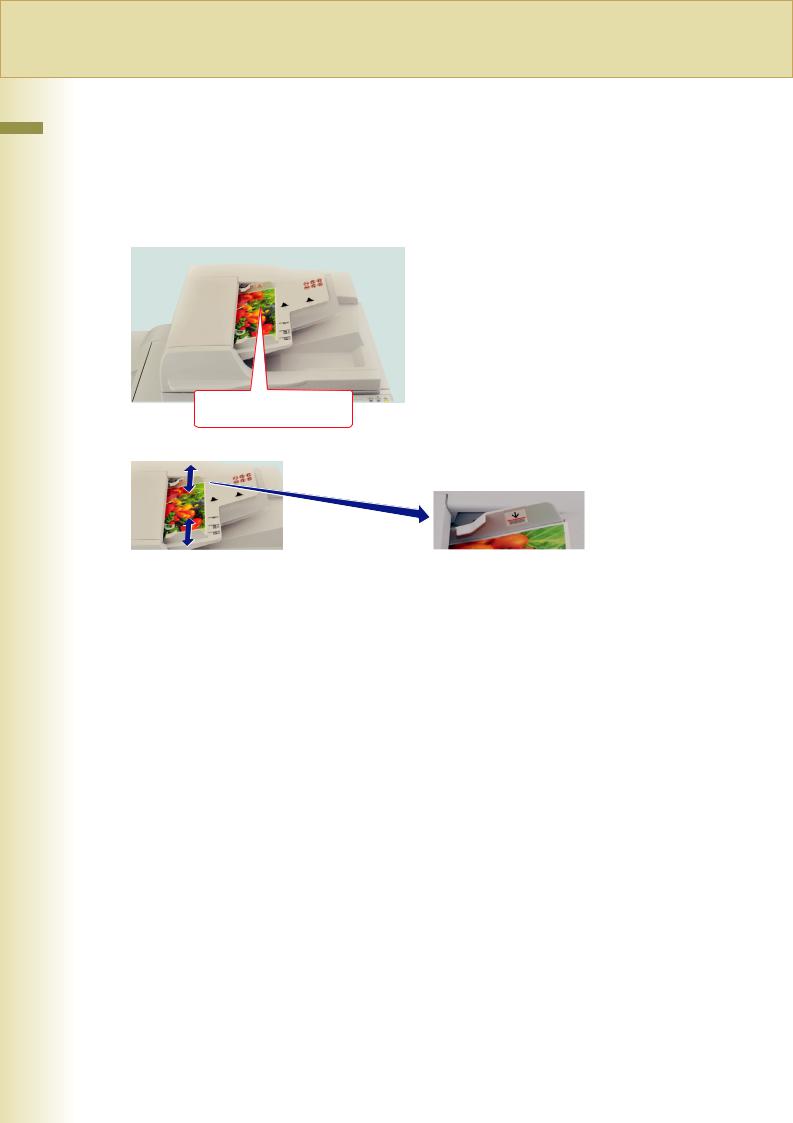
básico menú del Funciones 1 Capítulo
Colocación1Funci nes del menú básico de los documentos originales
Cómo colocar los originales
En el ADF (alimentador de documentos automático)
Boca arriba. Hasta
100 hojas (80 g/m2 / A4)
Guías de originales
Ajústelas al ancho del original.
Coloque los originales pegados al indicador de límite superior.
Guía de límite |
Indicador de límite |
superior |
superior |
Tipos de papel aceptables
Tamaño del |
A3, B4, A4, A4-R, A5, A5-R , FLS1, FLS2 |
original: |
|
Gramaje del |
1 cara: 50-105 g/m2 |
papel: |
2 caras: 64-105 g/m2 |
Aviso sobre el ADF (alimentador de documentos automático)
No utilice originales de los siguientes tipos o con las siguientes imperfecciones.
•Papel de dibujo, transparencias, papel de etiquetado, papeles pesados, papeles finos para manualidades, película, papeles térmicos.
•Papel que esté rizado, roto, arrugado, doblado, perforado, pegado, grapado o autoadhesivo.
•Papel sensible a la presión o papel carbón.
•Papel aún húmedo de tinta o líquido corrector.
6

En el Cristal de escaneo
Ex: Libro (modo “Libro -> 2”) Para copiar un libro de tamaño A4
Boca abajo.
Alinee el centro del libro con la marca “A4”.
Ex: Hoja
Boca abajo. Alinéela con la esquina superior izquierda.
básico menú del Funciones 1 Capítulo
7
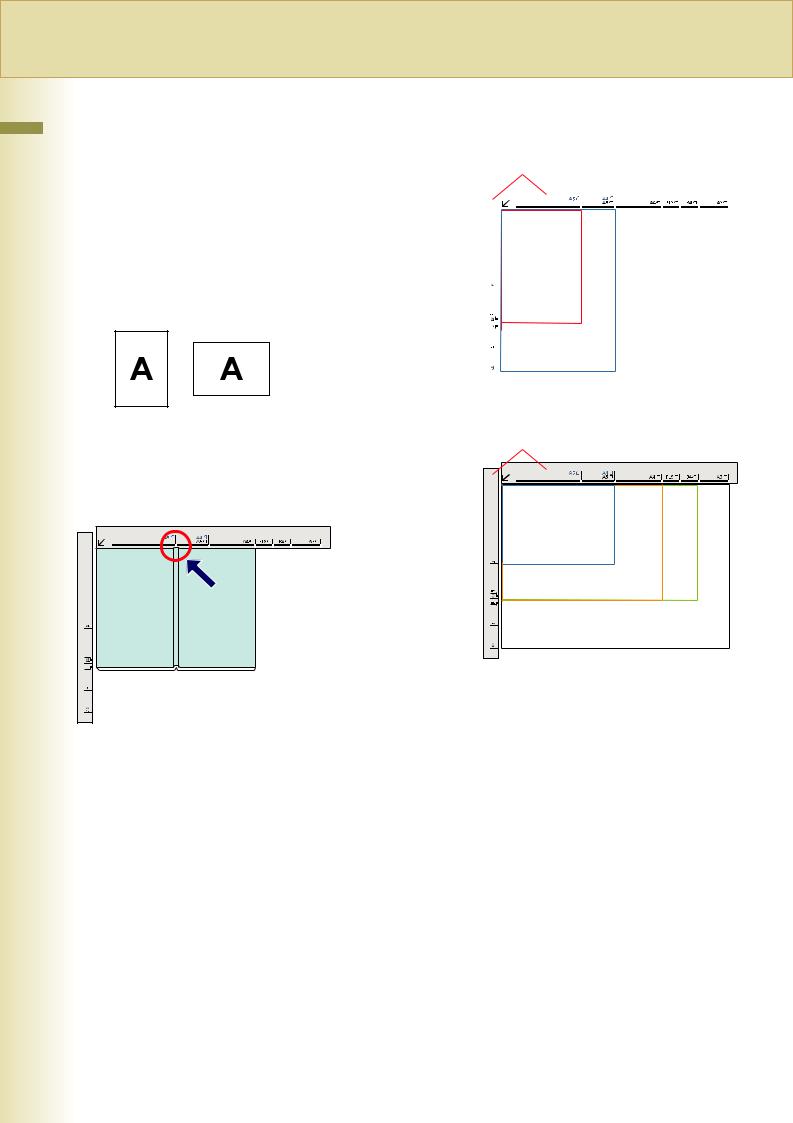
básico menú del Funciones 1 Capítulo
Aviso sobre el cristal de escaneo
Haga coincidir el original con la marca de la esquina superior izquierda ( ).
).
•Si el original no se coloca bien, puede que no se copie parte de él.
•En el caso de los originales con tamaños inferiores a A5, colóquelos dentro del área correspondiente al tamaño A5 y seleccione A5.
Orientación del original
Ex: A5
Para orientación vertical
Guías de originales
|
|
|
|
|
|
|
|
|
|
|
|
|
|
|
|
|
|
|
|
|
|
|
|
|
|
|
|
|
|
|
|
|
A5 |
A4 |
|||||
|
|
|
|||||||
|
|
|
|
|
|
|
|
|
|
|
|
|
|
|
|
|
|
|
|
|
|
|
|
|
|
|
|
|
|
|
|
|
|
|
|
|
|
|
|
|
|
|
|
|
|
|
|
|
|
|
|
|
|
|
|
|
|
|
|
A5 A5R Para orientación horizontal
Guías de originales
Para copia de libro a 2 caras
Ex: Para copiar libros de tamaño A5, alinee el centro del libro con la marca “A5”.
A5R
A4R |
B4 |
A3
8

Copia de un folleto grueso
•Si el original tiene un margen blanco de menos de 5 mm alrededor, los bordes de la copia pueden aparecer borrosos con líneas o rayas blancas. Para evitar este problema, establezca la configuración de “Modo tapa abierta dig.” en “No”. Para la configuración de “Modo tapa abierta dig.”, consulte Ajustes de copiadora en las Instrucciones de funcionamiento (para parámetros de funciones) que encontrará en el CD-ROM suministrado.
•Después de la copia de un folleto grueso, abra el ADF y compruebe que la bisagra se haya colocado de nuevo en su posición original para evitar que la parte trasera del alimentador quede levantada.
•Cuando copie con el ADF abierto, no mire directamente a la lámpara de exposición. La exposición directa puede provocar fatiga o daños oculares.
•Cuando copie un original grueso, no aplique demasiada fuerza para empujarlo sobre la superficie de cristal.
El cristal podría romperse y causar heridas.
básico menú del Funciones 1 Capítulo
9

básico menú del Funciones 1 Capítulo
10
Procedimiento de funciones básicas
La máquina detecta automáticamente los documentos originales y selecciona el tamaño de copia y el modo de color que se debe utilizar.
Si la detección no es correcta, establezca manualmente la configuración que desee.
1 Coloque los originales.
Boca arriba.
Hasta 100 hojas (80 g/m2 / A4)
Boca abajo. Hágalos coincidir con la esquina superior izquierda. Cierre el alimentador de documentos automático.
zConsulte Colocación de los documentos originales (Consulte la página 6).
2 Pulse la Copy si la máquina se encuentra en otro modo de función.
3 Seleccione la configuración que desee, si es necesario.
zSe detecta el tamaño original y se selecciona automáticamente el tamaño de copia correspondiente.
zSi el tamaño de papel deseado no está configurado en las bandejas de papel, utilice la bandeja de paso de hojas. Si desea más información sobre como utilizar la bandeja de paso de hojas, consulte Adición de papel <soportes de impresión> en las Instrucciones de funcionamiento (para mantenimiento) que encontrará en el CD-ROM suministrado.
zSe detecta el color del documento original, y el modo de color correspondiente se selecciona automáticamente.
zSi la orientación del original y la del papel de copia no coinciden, el original se copiará y la imagen se girará automáticamente.
zCuando se copian originales de tamaño A4,
si se selecciona A4  como Tamaño de copia se acelerará la velocidad de copia continua. Si la orientación no es la misma en las dos configuraciones, la imagen copiada se girará automáticamente
como Tamaño de copia se acelerará la velocidad de copia continua. Si la orientación no es la misma en las dos configuraciones, la imagen copiada se girará automáticamente
90 grados.
zSi desea obtener más detalles acerca de la pantalla Menu básico, consulte Funciones del menú básico (Consulte la páginas 6 a 45).
zPara configurar otras funciones, consulte
Funciones de otros menús (Consulte la páginas 46 a 105).
Ex: Copia a dos caras, clasificación y acabado, zoom y efectos, etc.

4 Indique el número de copias que desee. (Hasta 999).
zCuando especifique un número (de entre 4 y 8 dígitos) con la tarjeta de comunicación de fax opcional instalada, la máquina interpretará que se trata de un número de teléfono, cambiará al modo de fax y mostrará la pantalla Teclado numérico.
zEl número de dígitos interpretado como un número de fax puede configurarse entre 4 y 8 dígitos en el parámetro de función
“118 Detección función Fax” (Ajustes fax/ correo-e > Parámetros fax). Si desea obtener más detalles al respecto, consulte
Ajustes fax/correo-e en las Instrucciones de funcionamiento (para parámetros de funciones) que encontrará en el CD-ROM suministrado.
5 Pulse la Start.
zPara detener el trabajo durante la realización de copias, seleccione “Parada” en esta pantalla. Para cancelar el trabajo, seleccione “Sí”.
zDurante la realización de copias y después de ella, puede que se ponga en marcha el motor del ventilador para refrescar el dispositivo.
zCuando copie documentos desde el cristal, coloque el siguiente documento original y siga las instrucciones que aparecen en la pantalla del panel táctil.
zDependiendo de la configuración de Otros menús, podría aparecer la siguiente pantalla.
zTras finalizar la copia, pulse la Reset para regresar a la pantalla inicial del modo que se encuentre activo.
básico menú del Funciones 1 Capítulo
11

básico menú del Funciones 1 Capítulo
12
Copia con proporciones predefinidas (reducción/ampliación)
El tamaño de la copia se puede ampliar o reducir fácilmente seleccionando el tamaño predefinido con los botones de Tamaño de copia.
Ej: Ampliación |
|
Ej: Reducción |
|
|||
A4R |
|
A3 |
|
|||
|
|
|
|
|
|
|
|
|
|
|
|
|
|
|
|
|
|
|
|
|
|
|
|
|
|
|
|
|
|
|
|
|
|
|
|
|
|
|
|
|
|
A3 |
A4R |
zPara cambiar el tamaño de papel asignado de los botones de Tamaño de copia, seleccione “Band. papel/ salida” y modifique la configuración. Con el fin de configurar el tamaño de papel y el tipo de soporte para las bandejas, consulte Ajustes generales (Código operador ppal) en las Instrucciones de funcionamiento (para parámetros de funciones) que encontrará en el CD-ROM suministrado.
1 Coloque los originales orientados horizontalmente.
zConsulte Colocación de los documentos originales (Consulte la página 6).
2 Pulse la tecla Copy si la máquina se encuentra en otro modo de función.
3 Seleccione el tamaño de copia.
P. ej.: Ampliación
Tamaño del original: A4R
Tamaño de la copia: A3
|
|
|
|
(%) |
|
|
|
|
|
|
|
Tamaño del |
Tamaño de la copia |
|
|||
original |
(Horizontal) |
|
|
||
(Horizontal) |
|
|
|
|
|
A3 |
B4 |
A4 |
A5 |
||
|
|||||
|
|
|
|
|
|
A3 |
100 |
87 |
71 |
50 |
|
|
|
|
|
|
|
B4 |
115 |
100 |
82 |
58 |
|
|
|
|
|
|
|
A4 |
141 |
122 |
100 |
71 |
|
|
|
|
|
|
|
A5 |
200 |
173 |
141 |
100 |
|
|
|
|
|
|
|
zLa bandeja de papel se seleccionará en función del tamaño de copia.
zSi el tamaño de papel deseado no está configurado en las bandejas de papel, utilice la bandeja de paso de hojas. Si desea más información sobre como utilizar la bandeja de paso de hojas, consulte Adición de papel <soportes de impresión> en las Instrucciones de funcionamiento (para mantenimiento) que encontrará en el CD-ROM suministrado.
La proporción exacta (%) se selecciona de forma automática.

4 Indique el número de copias que desee.
5 Pulse la tecla Start.
zTras finalizar la copia, pulse la tecla Reset para regresar a la pantalla inicial del modo que se encuentre activo.
básico menú del Funciones 1 Capítulo
13

1 Capítulo
Selección del modo de color
Es posible realizar copias en el modo de color seleccionado por la máquina o bien puede cambiarlo manualmente.
|
A todo color |
|
|
|
|
|
|
|
Monócromo |
|
|
|
|
|
|
A todo color |
2 colores |
Monócromo |
Monócromo |
||||
|
1 color |
|
|
|
1 color |
||
|
|
|
|
|
|
|
|
|
|
|
|
|
|
|
|
|
|
|
|
|
|
|
|
|
|
|
|
|
|
|
|
|
|
|
|
|
|
|
|
|
|
|
|
|
|
|
|
|
|
|
|
|
|
|
|
|
|
|
|
|
|
|
|
básico menú del Funciones
14
Ej.: A todo color
zLa configuración del modo de color predeterminado se puede modificar. Consulte Configuración de la copiadora (Operador principal) en las Instrucciones de funcionamiento (para parámetros de funciones) que encontrará en el CD-ROM suministrado.
zLa configuración del modo de color seleccionado manualmente recuperará sus valores predeterminados en las siguientes condiciones.
-Si se pulsa la tecla Reset.
-Si ha transcurrido el intervalo de tiempo de restablecimiento automático (valor predeterminado = 1 min.).
-Si se apaga la máquina.
1 Coloque los originales.
zConsulte Colocación de los documentos originales (Consulte la página 6).
2 Pulse la tecla Copy si la máquina se encuentra en otro modo de función.
3 Seleccione “Ajuste calidad”.
4 Seleccione el modo de color que desee y, a continuación, “OK”.
1 2
zAuto:
Los originales de color se copian a todo color y los originales monocromos se copian en blanco y negro detectando automáticamente el color del documento original.
zNegro (monocromo) (Consulte la página 16)
zA todo color (Consulte la página 16)
z2 colores (Consulte la página 17)
z1 color (Consulte la página 19)
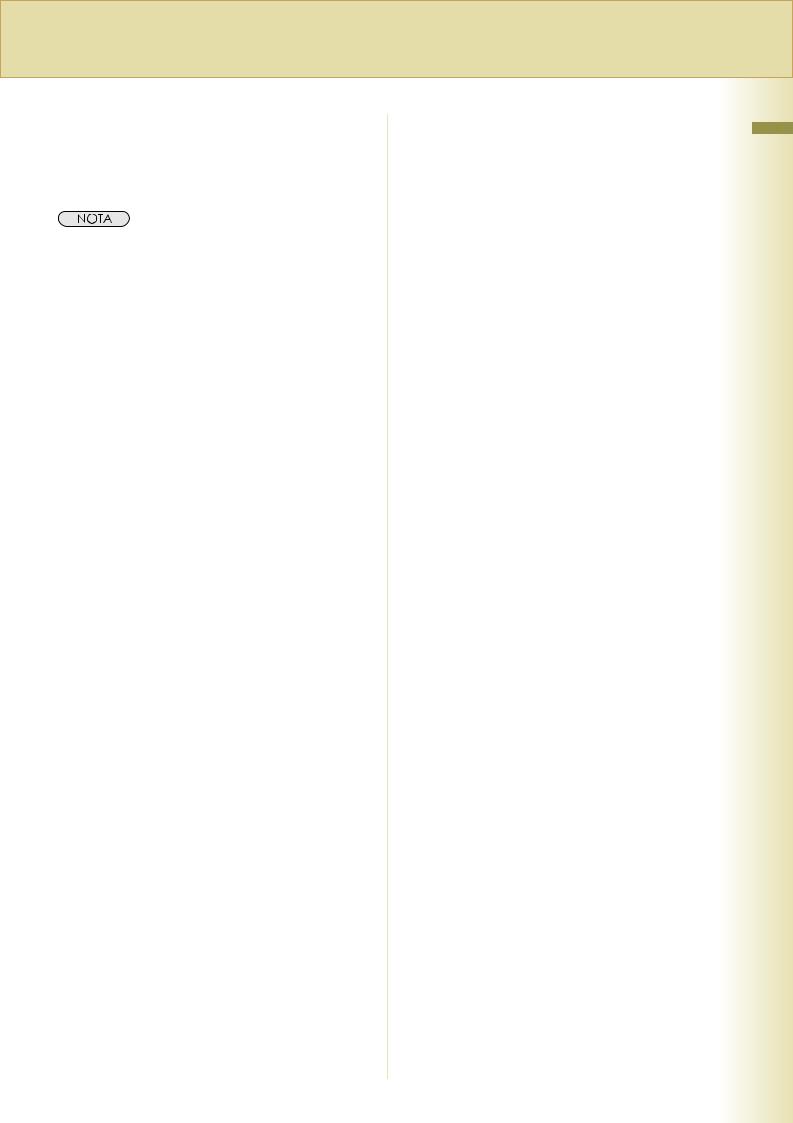
5 Indique el número de copias que desee.
6 Pulse la tecla Start.
zTras finalizar la copia, pulse la tecla Reset para regresar a la pantalla inicial del modo que se encuentre activo.
básico menú del Funciones 1 Capítulo
15

básico menú del Funciones 1 Capítulo
16
Modo Negro
Los originales en color y monocromos se pueden copiar en blanco y negro.
A todo color |
Blanco y negro |
||
|
|
|
|
|
|
|
|
Blanco y negro |
Blanco y negro |
||||||||
|
|
|
|
|
|
|
|
|
|
|
|
|
|
|
|
|
|
|
|
|
|
|
|
|
|
|
|
|
|
|
|
|
|
|
|
|
|
|
|
|
|
|
|
|
|
|
|
|
|
|
|
|
|
|
|
|
|
|
|
|
|
|
|
|
|
|
|
|
|
|
|
|
|
|
|
|
|
|
|
|
|
|
|
|
|
|
|
|
|
|
|
|
|
|
|
|
|
|
|
1 Seleccione “Negro”, y, seguidamente
“OK”.
1 2
zPara mostrar esta pantalla, consulte los pasos 1 a 3 de Selección del modo de color (Consulte la página 14).
zPara el procedimiento siguiente, consulte los pasos 5 y 6 de Selección del modo de color (Consulte la página 14).
Modo A todo color
Los originales en color se pueden copiar a todo color.
A todo color |
A todo color |
|
|
|
|
|
|
|
1 Seleccione “A todo color”, y seguidamente “OK”.
1 2
zPara mostrar esta pantalla, consulte los pasos 1 a 3 de Selección del modo de color (Consulte la página 14).
zPara el procedimiento siguiente, consulte los pasos 5 y 6 de Selección del modo de color (Consulte la página 14).
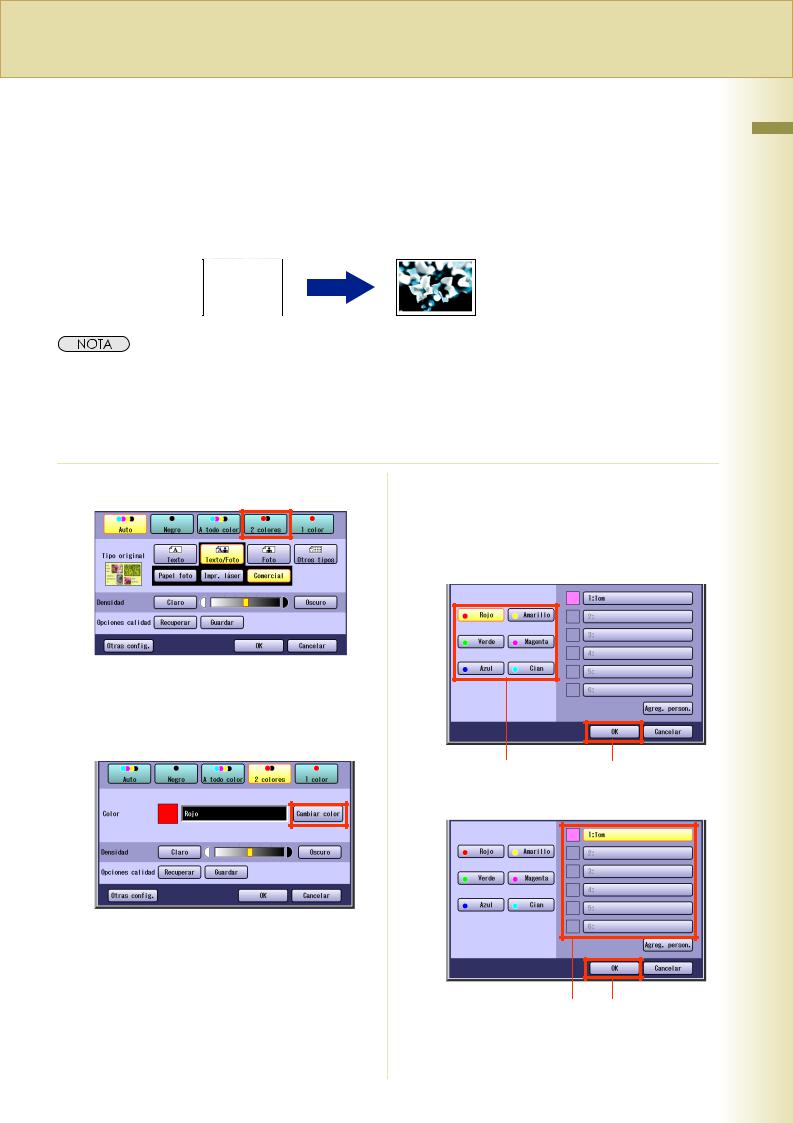
Modo 2 colores
Los originales en color se pueden copiar en dos colores. Para lograr este resultado, se usa el color negro y otro color que se especifique.
El color especificado se elige entre los colores básicos (rojo, verde, azul, amarillo, magenta y cian) y los colores registrados.
P. ej.: copia de un original a todo color en cian y negro.
zCuando se selecciona el modo 2 colores, la opción Tipo original no está disponible.
1
2
Seleccione “2 colores”.
zPara mostrar esta pantalla, consulte los pasos 1 a 3 de Selección del modo de color (Consulte la página 14).
Seleccione “Cambiar color”.
zAparecerán el color y el nombre especificados.
3 Seleccione un color entre los colores
básicos o personalizados y, a continuación, seleccione “OK”.
Al seleccionar un color entre los colores básicos.
12
Al seleccionar un color entre los colores personalizados.
1 2
zPara registrar un color personalizado, consulte el apartado Registro de un color nuevo (Consulte la página 21).
básico menú del Funciones 1 Capítulo
17

básico menú del Funciones 1 Capítulo
4 Seleccione “OK”.
Ex: “se ha seleccionado Verde”.
zPara el procedimiento siguiente, consulte los pasos 5 y 6 de Selección del modo de color (Consulte la página 14).
18
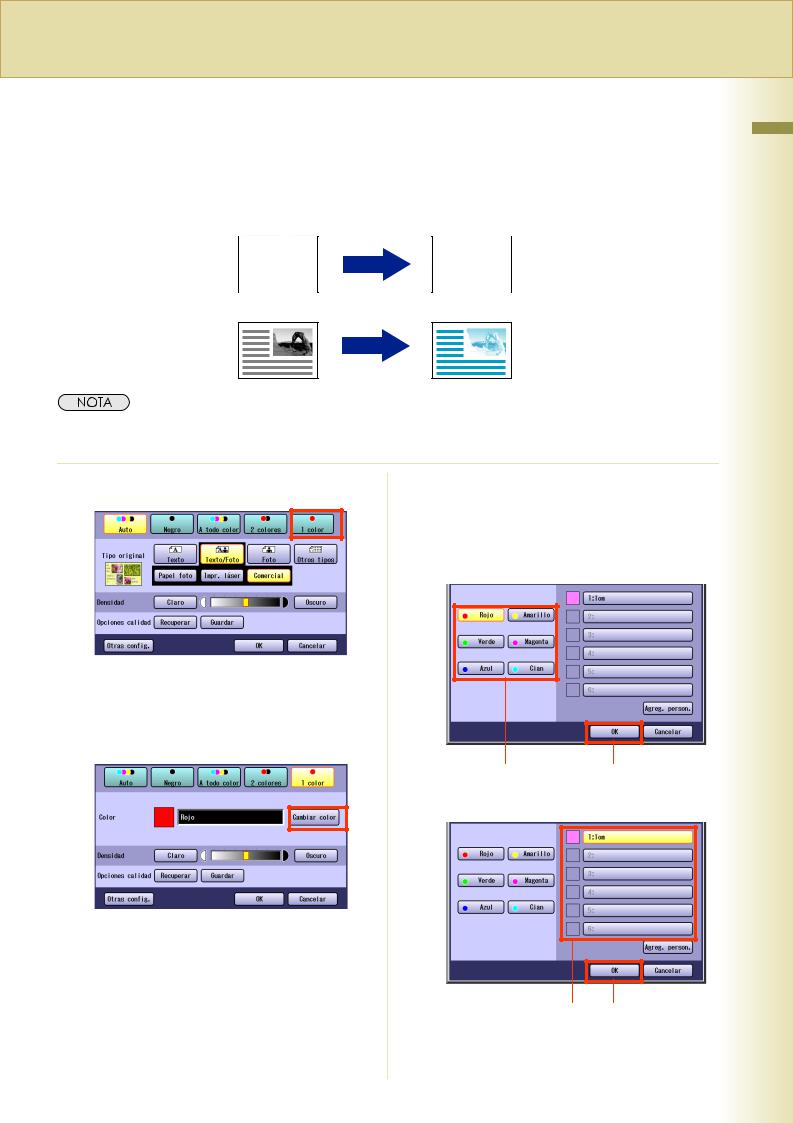
Modo 1 color
Los originales en color y monocromos se pueden copiar en un color especificado.
El color se elige entre los colores básicos (rojo, verde, azul, amarillo, magenta y cian) y los colores registrados.
P. ej.: copia de un original a todo color en cian.
P. ej.: copia de un original monocromo en cian.
zCuando se selecciona el modo 1 color, la opción Tipo original no está disponible.
1
2
Seleccione “1 color”.
zPara mostrar esta pantalla, consulte los pasos 1 a 3 de Selección del modo de color (Consulte la página 14).
Seleccione “Cambiar color”.
zAparecerán el color y el nombre especificados.
3 Seleccione un color entre los colores
básicos o personalizados y, a continuación, seleccione “OK”.
Al seleccionar un color entre los colores básicos.
12
Al seleccionar un color entre los colores personalizados.
1 2
zPara registrar un color personalizado, consulte el apartado Registro de un color nuevo (Consulte la página 21).
básico menú del Funciones 1 Capítulo
19

básico menú del Funciones 1 Capítulo
4 Seleccione “OK”.
Ex: “se ha seleccionado Verde”.
zPara el procedimiento siguiente, consulte los pasos 5 y 6 de Selección del modo de color (Consulte la página 14).
20
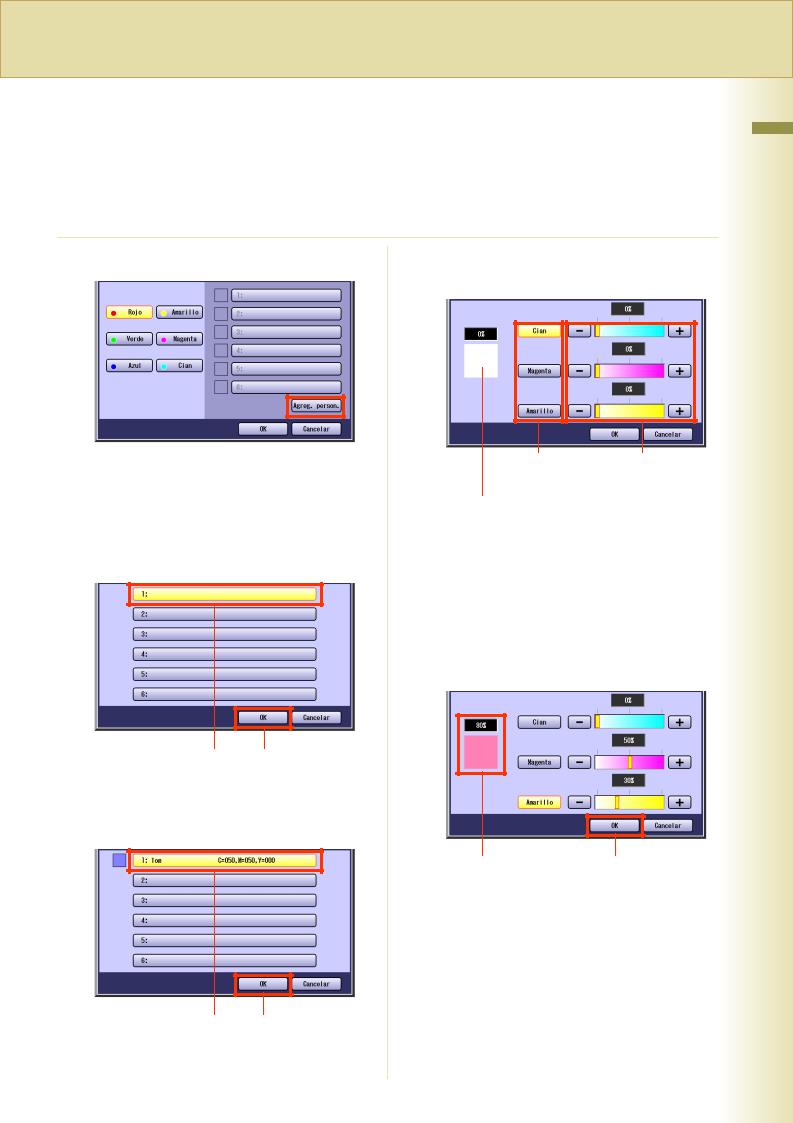
Registro de un color nuevo
1 Seleccione “Agreg. person.”.
zPara mostrar esta pantalla, consulte los pasos 1 y 2 de Modo 2 colores (Consulte la página 17).
2 Seleccione un botón que no tenga un
nombre de color registrado y, a continuación, seleccione “OK”.
1 2
Al modificar el color registrado, seleccione el botón de nombre de color registrado y, a continuación, seleccione “OK”.
3 Ajuste el nivel de color para los colores cian, magenta y amarillo.
1 |
2 |
Color |
Tasa de color |
Indicador de muestra de color
zEl nuevo color creado puede confirmarse en tiempo real con el indicador de muestra de color.
zEl nivel total de color combinado de "Cian”, “Magenta” y “Amarillo” debe ser del 240% o inferior.
4 Compruebe el color ajustado y seleccione “OK”.
1 2
1 2
básico menú del Funciones 1 Capítulo
21
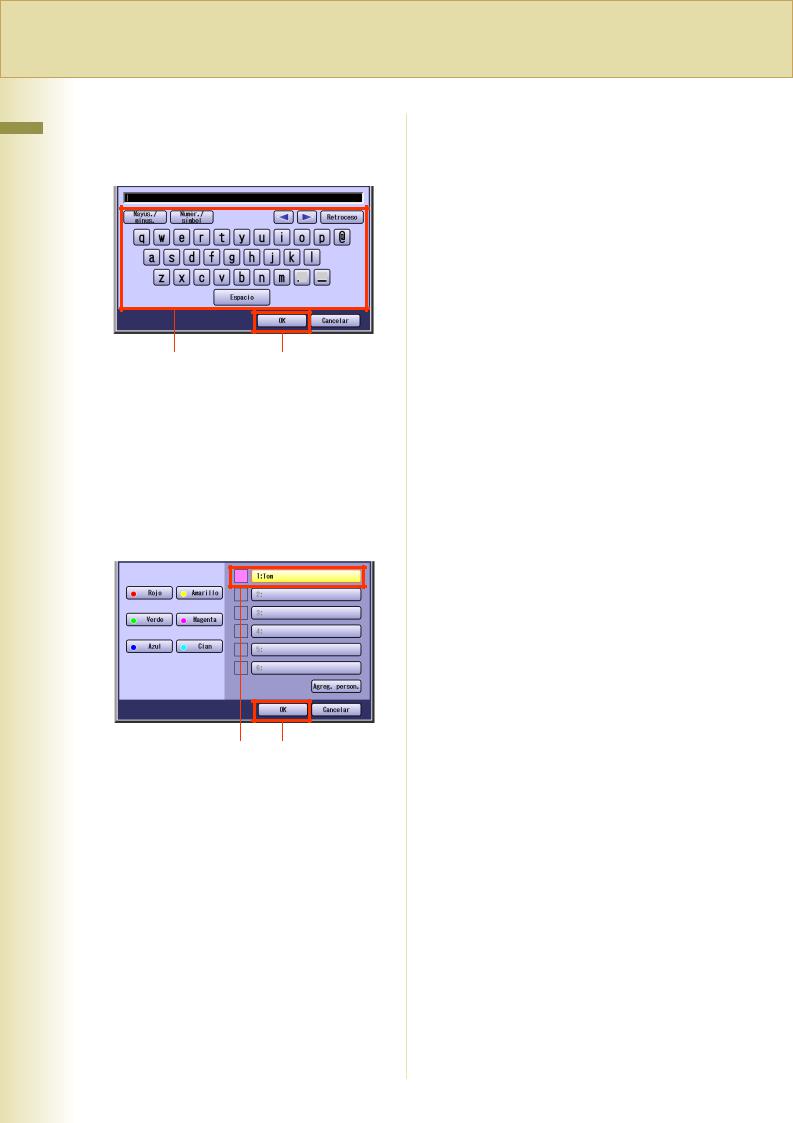
básico menú del Funciones 1 Capítulo
5 Especifique el nombre del color
original mediante el teclado y seleccione “OK”.
1 2
zLa longitud máxima es de 20 caracteres.
zPara obtener instrucciones sobre cómo escribir caracteres, consulte Usar el teclado en las Instrucciones de funcionamiento (para parámetros de funciones) que encontrará en el CD-ROM suministrado.
6 Confirme el color registrado y seleccione a continuación “OK”.
1 2
22

Selección del tipo original y ajuste de la densidad
Seleccione el tipo de original de sus documentos.
|
|
|
|
|
|
|
|
|
|
|
|
|
|
|
|
|
|
|
|
|
|
|
|
|
|
|
|
|
|
|
|
|
|
|
|
|
|
|
|
|
|
|
|
|
|
|
|
|
|
|
|
|
|
|
|
|
|
|
|
|
|
|
|
|
|
|
|
|
|
|
|
|
|
|
|
|
|
|
|
|
|
|
|
|
|
|
|
|
|
|
|
|
|
|
|
|
|
|
|
|
|
|
|
|
|
|
|
|
|
|
|
|
|
|
|
|
|
|
|
|
|
|
|
|
|
|
|
|
|
|
|
|
|
|
|
|
|
|
|
|
|
|
|
|
|
|
|
|
|
|
|
|
|
|
|
|
|
|
|
|
|
|
|
|
|
|
|
|
|
|
|
|
|
|
|
|
|
|
|
|
|
|
|
|
|
|
|
|
|
|
|
|
|
|
|
|
|
|
|
|
|
|
|
|
|
|
|
|
|
|
|
|
|
|
|
|
|
|
|
|
|
|
|
|
|
|
|
|
|
|
|
|
|
|
|
|
|
|
|
|
|
|
|
|
|
|
|
|
|
|
|
|
|
|
|
|
|
|
|
|
|
|
|
|
|
|
|
|
|
|
|
|
|
|
|
|
|
|
|
|
|
|
|
|
|
|
|
|
|
|
|
|
|
|
|
|
|
|
|
|
|
|
|
|
|
|
|
|
|
|
|
|
|
|
|
|
|
|
|
|
|
|
|
|
|
|
|
|
|
|
|
|
|
|
|
|
|
|
|
|
|
|
|
|
|
|
|
|
|
|
|
|
|
|
|
|
|
|
|
|
|
|
|
|
|
|
|
|
|
|
|
|
|
|
|
|
|
|
|
|
|
|
|
|
|
|
|
|
|
|
|
|
|
|
|
|
|
|
|
|
|
|
|
|
|
|
|
|
|
|
|
|
|
|
|
|
|
|
|
|
|
|
|
|
|
|
|
|
|
|
|
|
|
|
|
|
|
|
|
|
|
|
|
|
|
|
|
|
|
|
|
|
|
|
|
|
|
|
|
|
|
|
|
|
|
|
|
|
|
|
|
|
|
|
Texto |
Texto/Foto |
Foto |
Otros tipos |
|
|
|
|
|||||||||||
Ajuste la densidad según sean sus necesidades.
Densidad reducida |
Claro |
Oscuro |
Densidad aumentada |
zNo se podrá seleccionar la opción Tipo original cuando se seleccionan los modos 2 colores o 1 color.
zPara cambiar el ajuste predeterminado de “Tipo original” consulte Configuración de la copiadora (Operador principal) en las Instrucciones de funcionamiento (para parámetros de funciones) que encontrará en el CD-ROM suministrado.
básico menú del Funciones 1 Capítulo
1 |
Coloque los originales. |
3 Seleccione “Ajuste calidad”. |
||
|
zConsulte Colocación de los documentos |
|
|
|
2 |
originales (Consulte la página 6). |
|
|
|
Pulse la tecla Copy si la máquina se |
|
|
|
|
|
encuentra en otro modo de función. |
|
|
|
23
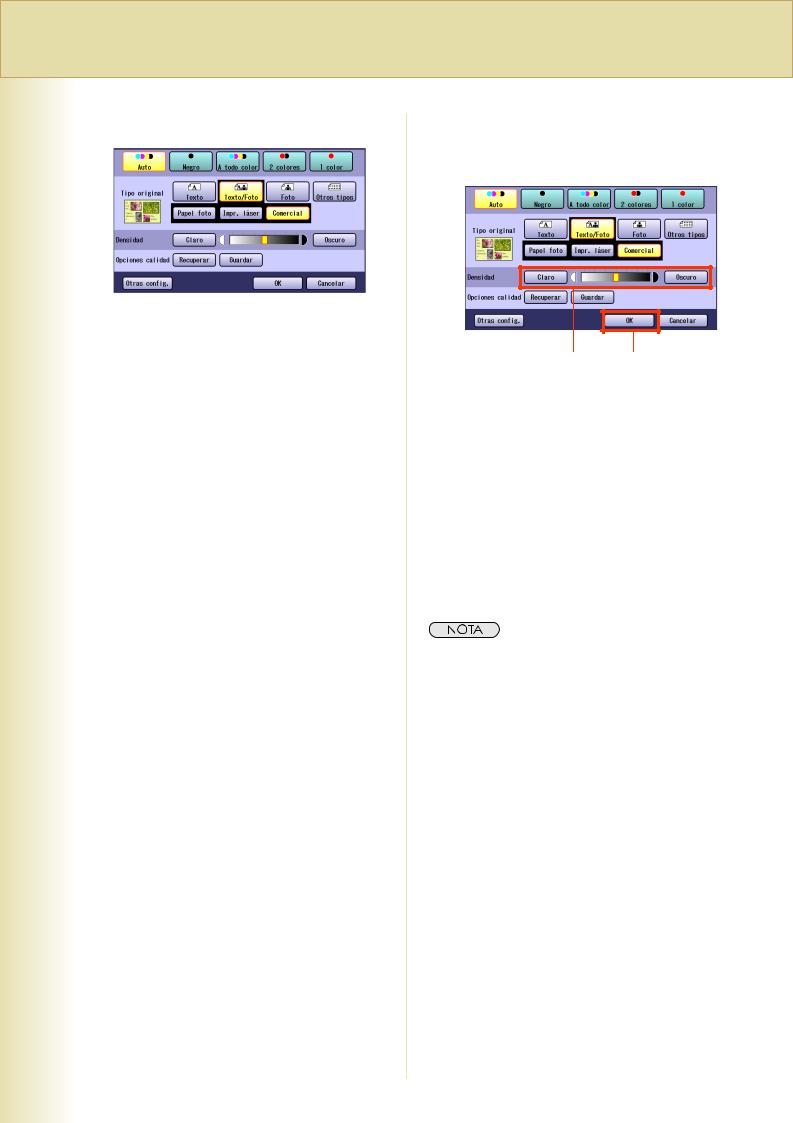
|
4 |
Seleccione el tipo de original. |
||||
|
||||||
1 Capítulo |
|
|
|
|
|
|
|
|
|
|
|
||
|
|
|
|
|
||
|
|
|
|
|
|
|
Funciones |
Texto |
Seleccione esta opción al copiar |
||||
Texto/Foto |
texto sin imágenes. |
|||||
Seleccione esta opción al copiar |
||||||
|
|
|
|
• |
“Impreso”: |
|
|
|
|
|
|
Original lleno de caracteres |
|
|
|
|
|
|
impresos. |
|
|
|
|
|
• |
“Lápiz”: |
|
|
|
|
|
|
Original escrito a lápiz para |
|
|
|
|
|
|
oscurecerlo. |
|
|
|
|
|
|
|
|
del |
|
|
originales con texto e imágenes. |
|||
|
|
• |
“Papel foto” |
|||
|
|
|
|
|||
menú |
|
|
• |
“Impr. láser” |
||
|
|
fotos. |
||||
|
|
|
|
• |
“Comercial” |
|
|
|
|
|
|
Ex: un folleto |
|
|
|
Foto |
Seleccione esta opción al copiar |
|||
básico |
|
|
• |
“Papel foto”: |
||
|
|
|
Fotos impresas en papel. |
|||
|
|
|
|
|
||
|
|
|
|
• |
“Impr. láser”: |
|
|
|
|
|
|
Fotos impresas con |
|
|
|
|
|
|
impresora láser. |
|
|
|
|
|
• |
“Comercial”: |
|
|
|
|
|
|
Fotos en material de |
|
|
|
|
|
|
imprenta. |
|
|
|
|
|
|
Ex: un folleto |
|
|
|
|
|
|
|
|
|
|
Otros tipos |
Seleccione esta opción al copiar |
|||
|
|
|
|
los siguientes tipos de |
||
|
|
|
|
materiales. |
||
|
|
|
|
• |
“Mapa” |
|
|
|
|
|
• |
“Papel calco”: |
|
|
|
|
|
|
Use esta opción cuando el |
|
|
|
|
|
|
original sea muy fino. |
|
|
|
|
|
|
Seleccione este modo para |
|
|
|
|
|
|
impedir la copia de la imagen |
|
|
|
|
|
|
en la parte posterior. |
|
|
|
|
|
• |
“Periódico”: |
|
|
|
|
|
|
Use esta opción cuando el |
|
|
|
|
|
|
color de fondo no sea blanco |
|
|
|
|
|
|
(ej.: algunos periódicos). |
|
|
|
|
|
|
|
|
24
5 Ajuste la densidad mediante los
botones “Claro” u “Oscuro”, y seleccione a continuación “OK”.
|
1 |
2 |
|
|
|
Claro |
Cada vez que se selecciona, el |
|
|
nivel de densidad disminuye, |
|
|
aclarando el color que se |
|
|
imprime. |
|
|
|
|
Oscuro |
Cada vez que se selecciona, el |
|
|
nivel de densidad aumenta, |
|
|
oscureciendo el color que se |
|
|
imprime. |
|
|
|
|
6 Indique el número de copias que desee.
7 Pulse la tecla Start.
zTras finalizar la copia, pulse la tecla Reset para regresar a la pantalla inicial del modo que se encuentre activo.

Registro de ajustes de calidad predefinidos
Guarde la configuración que desee de Ajuste calidad mediante el registro de hasta 5 ajustes de calidad predefinidos.
Se puede registrar la siguiente configuración de ajustes de calidad:
•Auto, Negro, A todo color, 2 colores o 1 color
•Tipo original
•Densidad
Otras config.
•Eliminación de fondo
•Prevención de sangría
•Matiz
•Contraste
•Nitidez
•Saturación
•Balance de color
zSi desea obtener más detalles acerca de cómo usar el ajuste de calidad predefinido, consulte Uso de los ajustes de calidad predefinidos (Consulte la página 27).
zEl ajuste de calidad de imagen registrada se mantiene hasta que otro ajuste lo sobrescriba.
1 Coloque los originales.
zConsulte Colocación de los documentos originales (Consulte la página 6).
2 Pulse la tecla Copy si la máquina se encuentra en otro modo de función.
3 Seleccione “Ajuste calidad”.
4 Seleccione los ajustes de calidad que desee.
5 Seleccione “Guardar”.
básico menú del Funciones 1 Capítulo
25
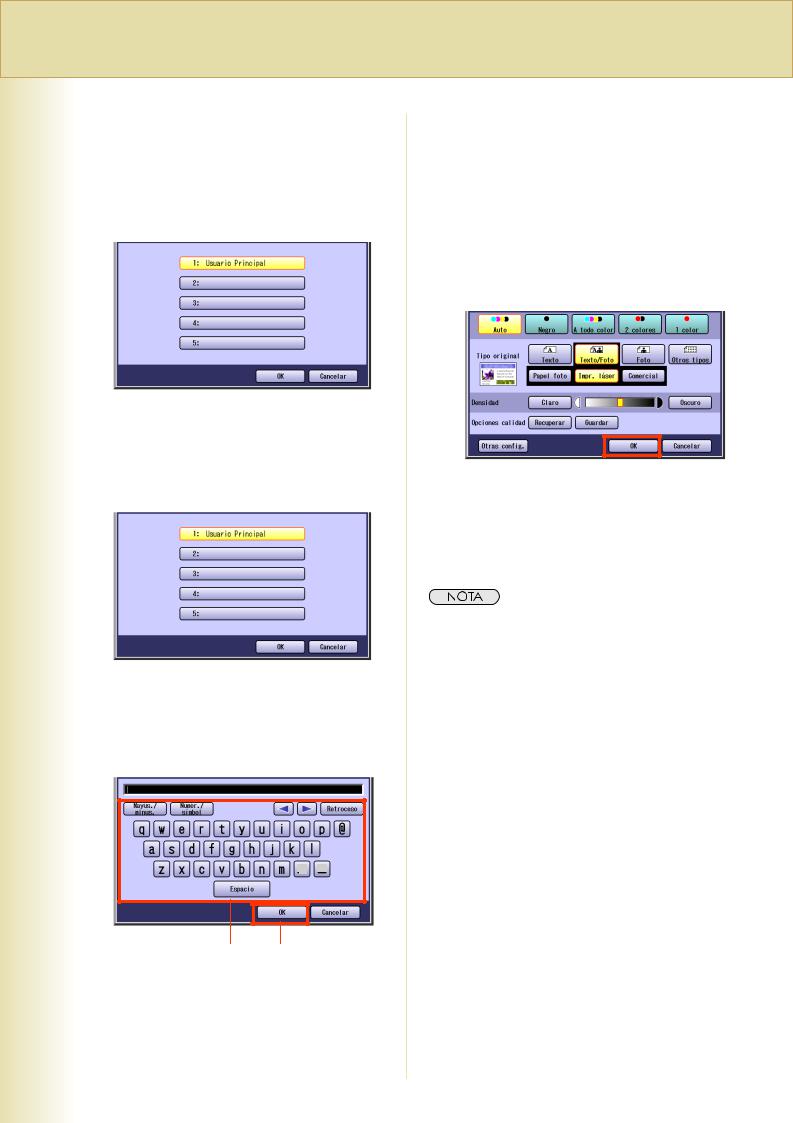
|
6 Seleccione un botón de ajuste de |
||||||
|
|||||||
1Capítulo |
calidad predefinido y, a continuación, |
||||||
“OK”. |
|
|
|
||||
|
|
|
|
||||
|
Al registrar nuevos ajustes de calidad |
||||||
|
predefinidos. Seleccione un botón vacío |
||||||
|
de ajuste de calidad predefinido |
||||||
Funciones |
|
|
|
|
|
|
|
|
|
|
|
|
|
|
|
|
|
|
|
|
|
|
|
|
|
|
|
|
|
|
|
|
|
|
|
|
|
|
|
1 |
|
2 |
|
||||
|
Al actualizar el ajuste de calidad |
||||||
|
predefinido registrado. |
|
|
|
|||
menúdel |
Seleccione un botón de ajuste de calidad |
||||||
predefinido registrado. |
|
|
|
||||
|
|
|
|
||||
básico |
|
|
|
|
|
|
|
|
|
|
|
|
|
|
|
|
|
|
|
|
|
|
|
|
|
|
|
|
|
|
|
|
|
|
|
|
|
|
|
1 |
|
2 |
|
||||
|
|
|
|||||
7 Escriba un nombre de ajuste de
calidad predefinido y, a continuación, seleccione “OK”.
1 2
26
zEl registro no será posible si no se asigna un nombre.
zLa longitud máxima es de 20 caracteres.
zPara obtener instrucciones sobre cómo escribir caracteres, consulte Usar el teclado en las Instrucciones de funcionamiento (para parámetros de funciones) que encontrará en el CD-ROM suministrado.
8 Seleccione “OK”.
9 Indique el número de copias que desee.
10 Pulse la tecla Start.
Confirme la calidad de imagen de las copias.
zTras finalizar la copia, pulse la tecla Reset para regresar a la pantalla inicial del modo que se encuentre activo.

Uso de los ajustes de calidad predefinidos
La configuración de los ajustes de calidad registrados se puede recuperar realizando los siguientes procedimientos.
zSi desea obtener más detalles acerca de cómo registrar la configuración del ajuste de la calidad de imagen en un ajuste predefinido de calidad, consulte Registro de ajustes de calidad predefinidos (Consulte la
página 25).
1 Capítulo
1
2
3
4
Coloque los originales. |
5 Seleccione un botón de ajuste de |
|||||
zConsulte Colocación de los documentos |
calidad predefinido y, a continuación, |
|||||
originales (Consulte la página 6). |
“OK”. |
|||||
Pulse la tecla Copy si la máquina se |
|
|
|
|
|
|
|
|
|
|
|
|
|
encuentra en otro modo de función. |
|
|
|
|
|
|
|
|
|
|
|
|
|
Seleccione “Ajuste calidad”. |
|
|
|
|
|
|
|
|
|
|
|
|
|
|
|
|
|
|
|
|
|
|
|
|
|
|
|
1 2
Aparecerá reflejada la configuración del ajuste de calidad predefinido.
6 Seleccione “OK”.
Seleccione “Recuperar”.
7 Indique el número de copias que desee.
8 Pulse la tecla Start.
Confirme la calidad de imagen de las copias.
zTras finalizar la copia, pulse la tecla Reset para regresar a la pantalla inicial del modo que se encuentre activo.
básico menú del Funciones
27

básico menú del Funciones 1 Capítulo
28
Ajuste de la calidad
Los elementos que determinan la calidad de imagen se pueden establecer fácilmente seleccionando uno de los cuatro tipos de calidad de imagen (Llamativo, Brillante, Más cálido y Más frío).
Además, al seleccionar Config. personaliz. se pueden establecer los siguientes 7 ajustes de calidad de imagen.
•Eliminación de fondo
•Prevención de sangría
•Matiz
•Contraste
•Nitidez
•Saturación
•Balance de color
zEs posible modificar la configuración predeterminada de Eliminación de fondo, Prevención de sangría, Matiz, Contraste, Nitidez, Saturación y Balance de color. Consulte Configuración de la copiadora (Operador principal) en las Instrucciones de funcionamiento (para parámetros de funciones) que encontrará en el CD-ROM suministrado.
zLa configuración del modo de color recuperará sus valores estándares en las siguientes condiciones.
-Si se pulsa la tecla Reset.
-Si ha transcurrido el intervalo de tiempo de restablecimiento automático (valor predeterminado = 1 min.).
-Si se apaga la máquina.
-Si se selecciona “Predeterminado” en “Otras config.”.
zSi tras seleccionar Config. personaliz. elige Tipo original, se volverá a la configuración estándar.
1 |
Coloque los originales. |
|
3 Seleccione “Ajuste calidad”. |
||
|
|||||
|
zConsulte Colocación de los documentos |
|
|
|
|
2 |
originales (Consulte la página 6). |
|
|
|
|
Pulse la tecla Copy si la máquina se |
|
|
|
|
|
|
encuentra en otro modo de función. |
|
|
|
|
|
|
|
|
|
|

4 Seleccione “Otras config.”.
5 Seleccione un tipo de calidad de imagen y, a continuación, “OK”.
|
|
|
|
|
|
|
|
|
|
|
|
|
|
|
|
|
|
|
|
|
|
|
|
|
|
|
|
|
|
|
|
|
|
|
|
|
|
|
|
|
|
|
|
|
|
|
|
|
|
|
|
|
|
|
|
|
|
|
|
|
|
|
|
1 |
2 |
|
|
||
|
|
|
|
|
|
|
|
|
|
|
Config. personaliz. (Consulte la páginas 30 |
||||||||
|
a 36) |
|
|
|
|
|
|
||
|
|
|
|
|
|
|
|
|
|
Predeterminado |
|
La copia se realiza con la |
|||||||
|
|
|
|
|
calidad de imagen |
||||
|
|
|
|
|
predeterminada establecida |
||||
|
|
|
|
|
por los parámetros de |
||||
|
|
|
|
|
funciones. |
||||
|
|
|
|
|
|
|
|
|
|
Llamativo |
|
La copia se realiza con una |
|||||||
|
|
|
|
|
calidad de imagen llamativa. |
||||
|
|
|
|
|
|
|
|
|
|
Brillante |
|
La copia se realiza con una |
|||||||
|
|
|
|
|
calidad de imagen brillante. |
||||
|
|
|
|
|
|
|
|
|
|
Más cálido |
|
La copia se realiza con un |
|||||||
|
|
|
|
|
color rojizo acentuado. |
||||
|
|
|
|
|
|
|
|
|
|
Más frío |
|
La copia se realiza con un |
|||||||
|
|
|
|
|
color azulado acentuado. |
||||
|
|
|
|
|
|
|
|
|
|
zSi se ha seleccionado “Papel calco” en “Tipo original”, la prevención de sangría se establecerá en 3 independientemente del tipo de calidad de imagen seleccionado.
zLos valores predeterminados se establecen conforme al envío. Las operaciones principales pueden cambiar estos valores. Consulte Configuración de la copiadora en las Instrucciones de funcionamiento (para parámetros de funciones) que encontrará en el CD-ROM suministrado.
6 Seleccione “OK”.
7 Indique el número de copias que desee.
8 Pulse la tecla Inicio.
Confirme la calidad de imagen de las copias.
zTras finalizar la copia, pulse la tecla Stop para regresar a la pantalla inicial del modo que se encuentre activo.
básico menú del Funciones 1 Capítulo
29

1 Capítulo
Eliminación de fondo
Los originales se pueden copiar con el color de fondo eliminado. Esta función resulta de gran utilidad al copiar periódicos o documentos originales que tengan un color de fondo.
básico menú del Funciones
30
zLa configuración de Eliminación de fondo queda invalidada cuando se selecciona “Foto” en “Tipo original”.
1 Seleccione “Config. personaliz.”. |
3 Ajuste el nivel de eliminación de fondo |
|
mediante “–” y “+”, y, a continuación, |
|
seleccione “OK”. |
|
|
|
|
|
|
|
|
|
|
|
|
|
|
|
|
|
|
|
|
|
|
|
|
|
|
zPara mostrar esta pantalla, consulte los |
|
|
|
|
|
|
|
|
||||
|
|
|
|
|
|
|
|
|||||
|
pasos 1 a 4 de Ajuste de la calidad |
|
|
|
|
|
|
|
|
|||
|
|
|
|
|
|
|
|
|||||
|
(Consulte la página 28). |
|
|
|
|
|
|
|
|
|||
2 Seleccione “Eliminación de fondo”. |
|
|
1 |
2 |
|
|
||||||
|
|
|
|
|
|
|
|
|||||
Eliminación |
Hay 6 niveles disponibles. |
|||||||||||
|
|
|
|
|
de fondo |
Cuanto más alto es el valor, |
||||||
|
|
|
|
|
|
|
más color de fondo se podrá |
|||||
|
|
|
|
|
|
|
eliminar. |
|
|
|
|
|
4 |
|
|
|
|
|
|
|
|||||
|
|
|
|
|
|
|
|
|
||||
|
Seleccione “OK”. |
|
|
|
|
|||||||
zSi se ha seleccionado “Papel calco” en “Tipo original”, la Eliminación de fondo se establecerá en 3.
zPara el procedimiento siguiente, consulte los pasos 6 a 8 de Ajuste de la calidad
(Consulte la página 28).
